पीसी गेम बड़े, गंभीर रूप से बड़े हैं। यदि आप बहुत सारे गेम खेलते हैं, तो जब आप एक शीर्षक पूरा कर लेते हैं, तो आप उन्हें वापस कर देते हैं, या आपके डेस्कटॉप पर कुछ गंभीर भंडारण होता है। जब आप स्टीम स्थापित करते हैं, तो आप अपने गेम को डाउनलोड करने के लिए किस ड्राइव और फ़ोल्डर का चयन करते हैं। यह आपकी 'स्टीम लाइब्रेरी' है। लाइब्रेरी को उसी ड्राइव या उसी फ़ोल्डर पर स्थापित नहीं किया जाना चाहिए जो स्टीम है। इससे आप अपने OS ड्राइव पर काफी कम जगह बचा सकते हैं। जब आप गेम डाउनलोड करते हैं, तो वे सभी आपके द्वारा सेट किए गए लाइब्रेरी फ़ोल्डर में जाते हैं। यदि आप स्टीम गेम को एक कस्टम डायरेक्टरी में डाउनलोड करना चाहते हैं, तो आप ऐसा कर सकते हैं कि बिना किसी चीज़ को फिर से इंस्टॉल किए।
एक कस्टम निर्देशिका के लिए स्टीम गेम डाउनलोड करें
अपने डेस्कटॉप पर स्टीम क्लाइंट खोलें। स्टीम> सेटिंग में जाएं।

सेटिंग्स विंडो पर, डाउनलोड टैब पर जाएं। 'सामग्री लाइब्रेरी' अनुभाग के अंतर्गत 'स्टीम लाइब्रेरी फोल्डर्स' बटन पर क्लिक करें।
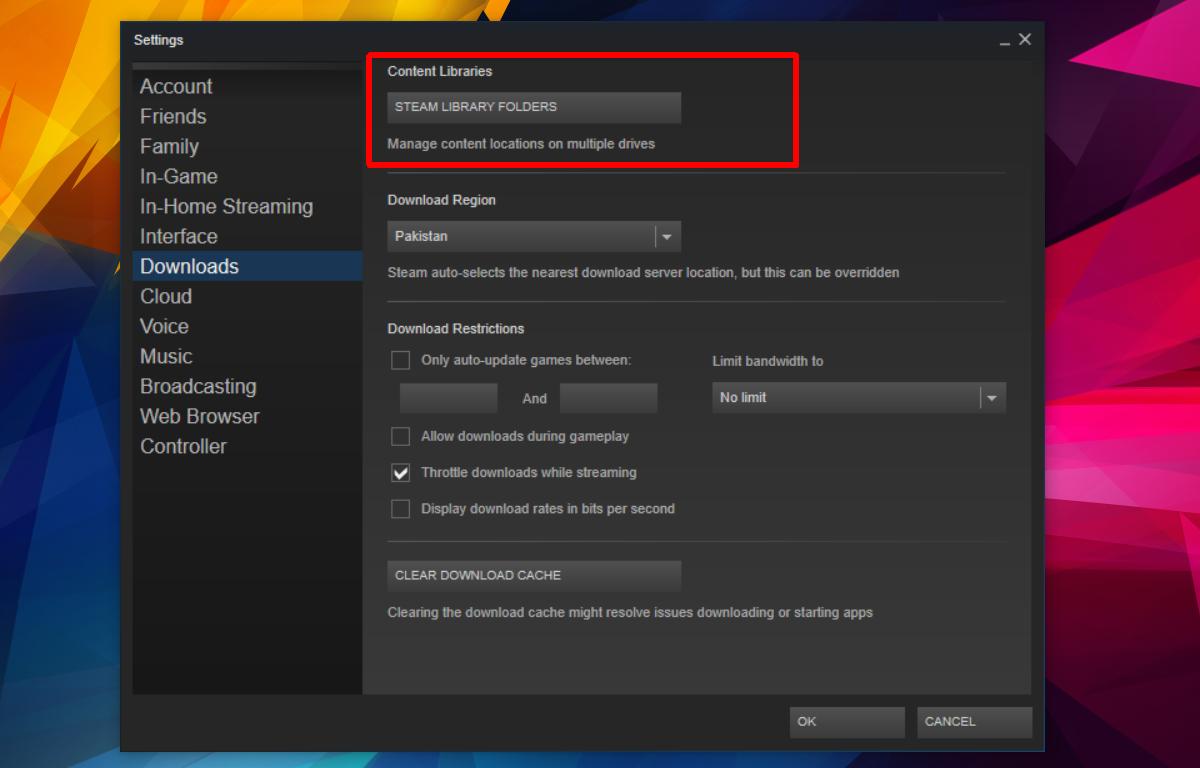
एक नई विंडो सभी फ़ोल्डर्स की लिस्टिंग करेगीवर्तमान में स्टीम गेम को बचाता है। इस विंडो के नीचे the Add Library Folder ’बटन पर क्लिक करें और एक नया फ़ोल्डर चुनें। इसे अपने स्टीम लाइब्रेरी फ़ोल्डर में जोड़ें। आप बाद में इस विंडो को फिर से देख सकते हैं और जांच सकते हैं कि आपने किसी विशेष फ़ोल्डर में कितने गेम इंस्टॉल किए हैं।
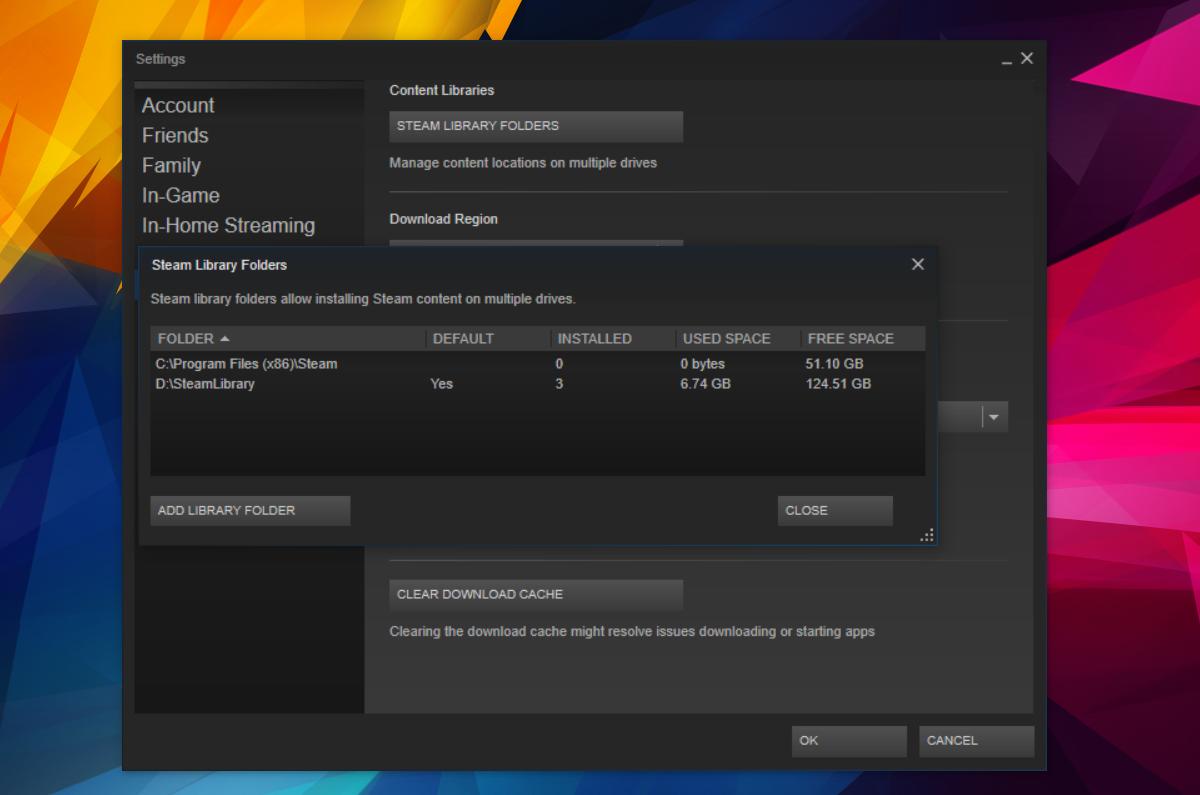
जब आप अगली बार स्टीम पर गेम डाउनलोड करते हैं, तो आप गेम को डाउनलोड करने के लिए एक अलग फ़ोल्डर का चयन कर सकते हैं।
जब आपके पास कूदने के लिए कोई घेरा नहीं होगाखेल का शुभारंभ। स्टीम गेम को विभिन्न फ़ोल्डरों में सहेज सकता है लेकिन यह अभी भी उन्हें एक स्थान पर दिखाता है, यानी लाइब्रेरी टैब में। बिंदु यह है कि आप स्टीम गेम डाउनलोड करने की परवाह किए बिना, इसे लाइब्रेरी टैब से या डेस्कटॉप पर इसके त्वरित लॉन्च आइकन से लॉन्च कर सकते हैं यदि आपने इसे जोड़ा है।
चल रहा है स्टीम गेम्स
यह विधि पूरी तरह से डाउनलोड करने औरनए खेल स्थापित करना। यदि आप एक नया गेम डाउनलोड कर रहे हैं और आपकी स्टीम लाइब्रेरी ड्राइव को गेम को डिफ़ॉल्ट रूप से सहेजती है, तो आप गेम को कहीं और सहेजने के लिए उपरोक्त विधि का उपयोग कर सकते हैं। खेलों को स्थानांतरित करने के लिए आप उपरोक्त विधि का उपयोग नहीं कर सकते।
अधिकांश खेलों के लिए, आपको ऑनलाइन जांच करनी चाहिए कि आप कैसे हैंबैक-अप प्रगति कर सकते हैं। हम आपको सलाह देते हैं कि आप उन खेलों के लिए करें जो आप वर्तमान में खेल रहे हैं जब तक कि खेल में खुद ही शानदार विकल्प न हों। इसने कहा, स्टीम गेम को स्थानांतरित करना असंभव नहीं है। यदि विंडोज़ 10 गेम को ऐप के रूप में देखता है, तो आप सेटिंग ऐप से गेम को स्थानांतरित कर सकते हैं। सेटिंग के ऐप्स समूह पर जाएं। एक गेम का चयन करें और देखें कि क्या उसके नीचे if मूव ’बटन है। अगर वहाँ है, तो आप गेम को एक अलग ड्राइव पर ले जा सकते हैं।
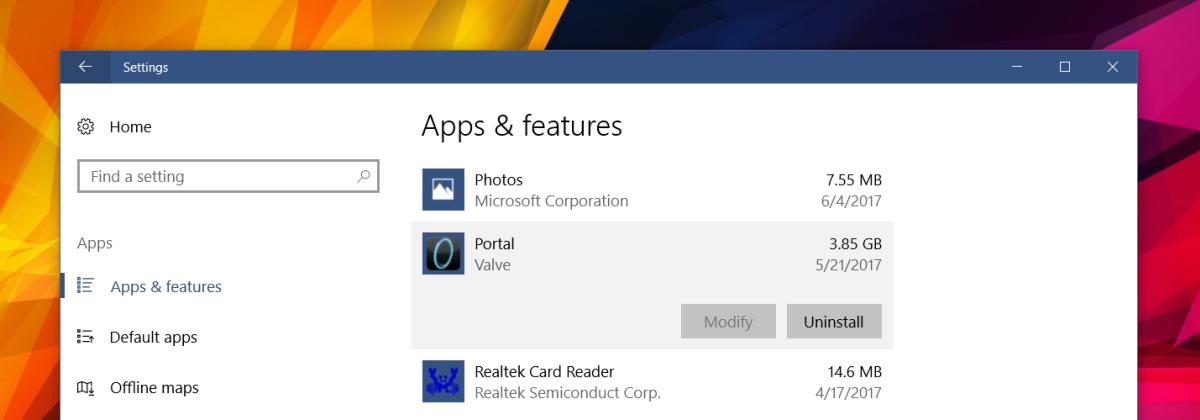
यदि खेल को स्थानांतरित नहीं किया जा सकता है, तो हम FreeMove का उपयोग करने की सलाह देते हैं। यह एक ऐसा ऐप है जो गेम को बिना तोड़े उन्हें चला सकता है।













टिप्पणियाँ